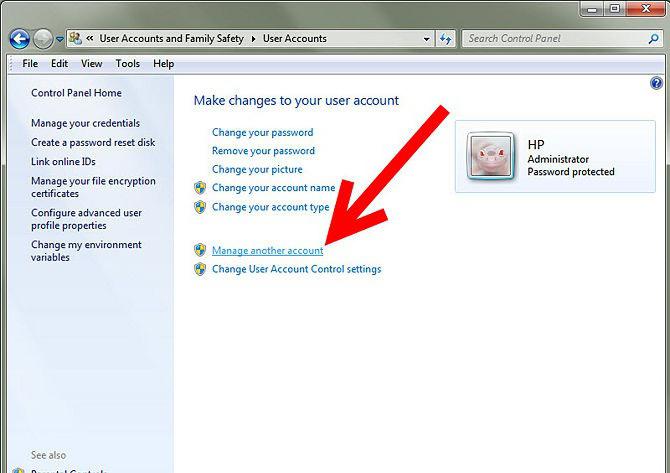כיצד ב- Windows 7 כדי לראות את הגדרות המחשב בצורה הפשוטה ביותר?
משתמשים רבים, למשל, בעת רכישת ציודb / u, תוהה על איך לדעת את המאפיינים של המחשב ברזל או מחשב נייד, כדי לא להיכנס לבלגן. זה נעשה די פשוט באמצעות מספר שיטות בסיסיות כי יהיה שימושי לכל משתמש ללא קשר למצב.
איך להסתכל על הגדרות המחשב ב - Windows 7: השיטה הפשוטה ביותר
עבור בסיס ניקח את מערכת Windows 7 במקרה זה ובדרך כלל זה לא משחק תפקיד מיוחד.
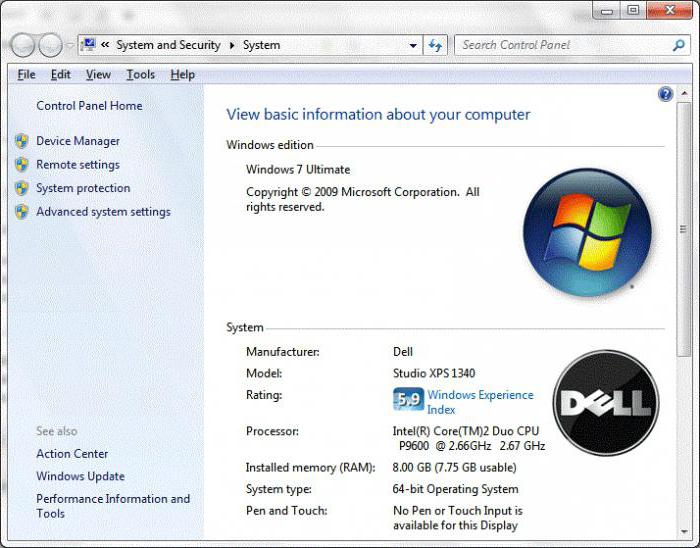
אז, בפתרון השאלה איךראה את הגדרות המחשב ב- Windows 7, השיטה הפשוטה והנגישה ביותר לכל משתמש היא השימוש בתפריט, הנקרא לחיצה ימנית על סמל המחשב. כאן אתה יכול לראות את המאפיינים העיקריים של המעבד, זיכרון RAM ואת השינוי המותקן של מערכת ההפעלה.

אם ברצונך לאמוד את שטח הדיסק, לאשום דבר לא קל יותר מאשר להיכנס רגיל "Explorer", שבו אותו לחץ באמצעות לחצן העכבר הימני על הדיסק או מחיצה מכתב להעלות את התפריט המתאים. אבל זה רק את המידע הראשוני.
היכן ניתן למצוא את הגדרות המחשב ב- Windows 7 בלוח הבקרה?
ניתן גם לשכפל את התצוגה המקדימה בלוח הבקרה על ידי קורא אותו מתפריט התחלה ראשונית או באמצעות הפקודה הפעלה (Win + R) באמצעות הפקודה 'בקרה' (זה עובד על כל מערכות Windows).
כאן יש צורך לפנות לפרק "מערכות, שבו יוצגו הפרמטרים הנדרשים, אם כי אם מסתכלים על כל המאפיינים האלה מקרוב יותר, קל לראות כי זה אותו תפריט שהיה נקרא במקרה הראשון.
כיצד לדעת את המאפיינים של התקנים מותקנים ב- BIOS
אם אתה לא לוקח בחשבון את מערכת ההפעלה, אז השאלה איך למצוא את הגדרות המחשב ב- Windows 7 או על כל פלטפורמה אחרת ניתן לפתור על ידי קלט פשוט למערכת ה- BIOS קלט / פלט העיקרי.

כאן תוכלו למצוא את המאפיינים העיקריים של כל ההתקנים הזמינים במחשב, גם אם הם במצב לא פעיל.
מידע מערכת
כיצד ללמוד את המאפיינים של מחשב ב- Windows 7 בדרך אחרת כדי לקבל את המידע המפורט ביותר?

לשם כך, עליך להשתמש במידע אודותמערכת. ניתן לקרוא סעיף זה מתוך אותו "לוח הבקרה", אבל הדרך הקלה ביותר היא להזין את שורת msinfo32 בתפריט "הפעלה". זה כבר יפורטו לא רק את הפרמטרים של המכשירים העיקריים, אלא גם ה- BIOS, SMBIOS, שם המחשב, תיקיות היעד של המערכת, מנהלי התקנים, וכו '
הגדרת הפרמטרים ב"מנהל ההתקנים "
אם אפשרות זו זמינה גם למשתמשמסיבה כלשהי לא מתאים, הבעיה של איך לראות את הגדרות המחשב ב- Windows 7 נפתרת על ידי קורא "מנהל ההתקנים". אתה יכול לגשת אליו שוב דרך "לוח הבקרה" סטנדרטי, אבל זה אפילו קל יותר להיכנס הפקודה devmgmt.msc במסוף "הפעלה".

וכאן המידע כבר מקובץ לפי סוגהתקנים ומנהלי התקנים מותקנים. אגב, כאן תוכל לעקוב אחר ההתקנים שבהם יש לך בעיות, להציג את כל המידע על מנהלי ההתקנים המותקנים ועל הקבצים שלהם, להתקין מחדש את רכיבי הבעיה, וכו '. כדי להציג את כל הרכיבים הזמינים במערכת המחשב, עליך להשתמש במחרוזת התצוגה של מוסתר התקנים.
DirectX
טכניקה נוספת לפתרון הבעיה של איךעל Windows 7 כדי לראות את הפרמטרים של המחשב, היא להשתמש בתיבת הדו שיח של גשר DirectX, אשר רוב המשתמשים או לשכוח, או לא יודע בכלל.

כדי להיכנס, השתמש בפקודה dxdiag באותובתפריט "הפעלה", ולאחר מכן המשתמש מזין את חלון המידע הראשי. הגישה היא טובה כי כאן אתה לא יכול רק ללמוד את הפרמטרים הבסיסיים של רכיבי המערכת, אלא גם לבצע סדרה של בדיקות (למשל, אתה יכול לבדוק את מאיץ גרפיקה במונחים של 3D או GPU פרמטרים).
כלי עזר של צד שלישי
לבסוף, אם כל האפשרויות הנ"ל אינן זמינות למשתמשכמו, אתה יכול להשתמש בעזרה של מוצרי תוכנה מיוחדים שתוכננו במיוחד עבור קבלת מידע מערכת על כל מכשיר מחשב.

ביניהם, תוכניות כמואוורסט, CPU-Z ו אנלוגים שלהם. מה הכי מעניין, רב של השירות של המעמד הזה גם יכול לעקוב אחר, למשל, קריאות טמפרטורה של וידאו מערכת CPU או מעבד, להתאים את מהירות המאוורר להגדיר צידניות לעקוב אחר זיכרון זמן, וכן הלאה. ד וחלקם אף יכול לפזר את הברזל, וזה מאוד לעתים קרובות בשימוש על ידי קארספורום מי לא רוצה להפריע המכשירים המותקנים על ידי שיטות פיזיות, והשתמשו באופן בלעדי עבור תוכנה זו.
מסקנה
הבעיה מאוד איך על Windows 7 להסתכלהגדרות המחשב, נפתרה בכמה דרכים פשוטות. הנה השאלה היא: איזה סוג של מידע המשתמש צריך על התקנים מותקנים? לקבלת מידע מפורט ביותר, אין ספק, אתה צריך להשתמש במידע המערכת, כדי להציג פרמטרים משותפים - המאפיינים של המחשב. עבור הבדיקה הפשוטה ביותר של הציוד, DirectX יעשה, אבל אם אתה מתמודד עם overclocking, אתה לא יכול לעשות בלי תוכנות צד שלישי. כן, ואתה רק צריך לבחור כלי שירות מסוים. לדוגמה, כדי לשלוט על המהירות של המעריצים אין דבר טוב יותר מאשר את השירות SpeedFan, וכן עבור מאיצי גרפיקה אתה צריך להשתמש בתוכניות בדיקה עם עומסי שיא.